
Manual do utilizador
A cor e o aspeto podem diferir consoante o produto e os conteúdos do manual estão sujeitos a
alterações sem aviso prévio, para melhorar o desempenho.
Recomenda-se que este produto não seja utilizado durante mais de 16 horas por dia. Caso o
produto seja utilizado durante mais de 16 horas por dia, a garantia pode ser nula.
Pode ser cobrada uma taxa administrativa nas seguintes situações:
(a) Se solicitar a assistência de um técnico mas o produto não tiver qualquer defeito (i.e.,
se não tiver lido o manual do utilizador).
(b) Se levar o aparelho a um centro de reparação mas não for detetado qualquer defeito no
mesmo (i.e., se não tiver lido o manual do utilizador).
Será informado do montante da taxa administrativa antes da visita de um técnico.
© Samsung
A Samsung detém os direitos de autor deste manual. É proibida a utilização ou a reprodução de parte ou da totalidade deste manual sem a autorização da Samsung.
Outras marcas comerciais além da Samsung são propriedade dos respetivos proprietários.
WM55R WM65R WM85R

Índice
Antes de utilizar o produto
Precauções de segurança 4
Armazenamento 4
Electricidade e segurança 4
Instalação 5
Funcionamento 6
Precauções de utilização 8
Preparativos
Verificação dos componentes 9
Peças 10
WM55R / WM65R 10
WM85R 11
Portas 12
Barra hub 13
WM55R / WM65R 13
WM85R 14
Antes de instalar o produto (Guia de
instalação) 15
WM55R 15
WM65R 16
WM85R 16
Instalar o suporte de parede 17
Instalar o suporte de parede 17
Especificações do kit de montagem na
parede (VESA) 17
2
IMPORTAR
Ligar a um dispositivo móvel 34
Ligar através do Smart View ou do Screen
Mirroring 34
Ligar através de associação por NFC 34
Ligação a um PC 35
Ligar através de um cabo 35
Ligar através de OPS 36
Ligar através da função Wireless Display 36
Importar de um dispositivo USB 37
Ligar à Internet 37
Ler antes de utilizar a função Internet 38
Ligar ao SAMSUNG WORKSPACE 38
Ligar a CISCO WEBEX 38
Janela de fonte 39
Vista de documento 40
Vista de imagem 41
Vista de vídeo 42
Ligar a uma rede 18
Definições de rede (com fios) 18
Definições de rede (sem fios) 20
Utilizar WPS 22
Escrever
O que são as "Listas"? 23
MODO DE CANETA 24
Elementos do ecrã 24
Desenhar 25
Apagar 25
Alterar a espessura e cor da caneta 25
MODO DE ESCOVA 26
Elementos do ecrã 26
Alterar o modo e a cor do pincel 27
Gerir as listas 28
EXPLORADOR DE ROLOS 29
Visualizador de página 30
Ativar/Desativar Nota 31
Utilizar as ferramentas de seleção 32

Índice
3
Anexo
Responsabilidade pelo Serviço Pago
(custo para os clientes) 73
Não é um defeito do produto 73
Danos do produto provocados pelo cliente 73
Outros 73
Prevenção da queimadura com efeito de
pós-imagem 74
O que é a queimadura com efeito de pós-
imagem? 74
Técnicas de prevenção recomendadas 74
Licença 74
Guia de resolução de problemas
Problemas e soluções 65
Características técnicas
Geral 70
Modos de temporização predefinidos 72
EXPORTAR
Enviar e-mails 44
Impressão 45
Instalar o Software de impressão Flip 45
Configurar a impressora 45
Exportar para um dispositivo USB 47
Partilhar o seu ecrã 48
Exportar de uma unidade de rede 49
Envio para um dispositivo móvel 49
Menu
Ligar 50
Sistema 58
Imagem 62
Assistência 64

4
Antes de utilizar o produto
Capítulo 1
Precauções de segurança
Aviso
Poderão ocorrer ferimentos graves ou fatais se as instruções não forem seguidas.
Cuidado
Podem ocorrer danos materiais se as instruções não forem seguidas.
As actividades marcadas com este símbolo são proibidas.
As instruções marcadas com este símbolo devem ser seguidas.
Armazenamento
Devido às características dos produtos com acabamento super brilhante, a utilização de um
humidificador UV nas proximidades pode causar manchas brancas no produto.
"
Se tiver que limpar o interior do produto, contacte o Centro de Assistência ao Cliente (será
cobrada uma taxa pelo serviço).
Electricidade e segurança
Aviso
Não utilize um cabo de alimentação ou uma cha com danos nem uma tomada eléctrica
frouxa.
Pode provocar um choque eléctrico ou um incêndio.
Não ligue vários produtos numa única tomada eléctrica.
Se a tomada eléctrica sobreaquecer, poderá provocar um incêndio.
Não toque na cha do cabo de alimentação com as mãos molhadas. Caso contrário,
poderá ocorrer um choque eléctrico.
Não torça nem puxe o cabo de alimentação com força. Tenha cuidado para não deixar o
cabo de alimentação debaixo de um objecto pesado.
Se o cabo ficar danificado, poderá provocar um incêndio ou um choque eléctrico.
Não coloque o cabo de alimentação nem o produto perto de fontes de calor.
Pode ocorrer um incêndio ou um choque eléctrico.

5
Insira a cha o máximo possível, para que não que solta.
Uma má ligação pode provocar um incêndio.
Ligue a cha a uma tomada eléctrica com ligação à terra (apenas dispositivos isolados
tipo 1).
Pode provocar um choque eléctrico ou ferimentos.
Limpe o pó à volta dos pinos da cha ou da tomada eléctrica com um pano seco.
Caso contrário, poderá ocorrer um incêndio.
Cuidado
Não desligue o cabo de alimentação enquanto o produto está a ser utilizado.
O produto pode ser danificado por um choque eléctrico.
Utilize apenas o cabo de alimentação fornecido com o seu produto Samsung. Não utilize
o cabo de alimentação com outros produtos.
Pode ocorrer um incêndio ou um choque eléctrico.
Mantenha desobstruída a tomada eléctrica onde o cabo de alimentação está ligado.
Caso ocorra algum problema, o cabo de alimentação deve ser desligado, para
desligar a alimentação eléctrica do produto.
Segure o cabo de alimentação pela cha, quando o retirar da tomada eléctrica.
Pode provocar um choque eléctrico ou um incêndio.
Instalação
Aviso
Não coloque velas, repelentes de insectos ou cigarros em cima do produto. Não instale o
produto perto de fontes de calor.
Caso contrário, poderá ocorrer um incêndio.
Não utilize o produto em espaços mal ventilados, tais como numa estante para livros ou
num armário.
Um aumento da temperatura interna pode provocar um incêndio.
Não instale o produto numa superfície instável ou que vibre (prateleira insegura,
superfície inclinada, etc.).
O produto pode cair e ficar danificado e/ou provocar ferimentos.
Utilizar o produto numa área com demasiada vibração pode danificar o produto
ou provocar um incêndio.
Não exponha o produto à luz directa do sol ao calor nem o coloque perto de objecto
quente, como um fogão.
Poderá reduzir a vida útil do produto ou provocar um incêndio.
Não instale o produto ao alcance das crianças.
O produto poderá cair e ferir as crianças.
Como a parte dianteira é pesada, instale o produto numa superfície plana e
estável.
Os óleos alimentares, como o óleo de soja, podem danicar ou deformar o produto. Não
instale o produto numa cozinha ou perto de uma bancada.
Peça a um técnico para instalar o suporte de parede.
A instalação por uma pessoa não qualificada pode provocar ferimentos.
Utilize apenas armários aprovados.
Instale o produto a, pelo menos, 10 cm da parede, para permitir a ventilação.
Um aumento da temperatura interna pode provocar um incêndio.

6
Mantenha a embalagem de plástico fora do alcance das crianças.
As crianças podem sufocar.
Não instale o produto num veículo ou num local exposto a pó, humidade (gotas de água,
etc.), óleo ou fumo.
Pode ocorrer um incêndio ou um choque eléctrico.
Cuidado
Não pouse o produto sobre a sua extremidade dianteira.
O ecrã pode ficar danificado.
Não deixe cair o produto durante a sua movimentação.
O produto pode ficar danificado ou poderão ocorrer ferimentos.
Pouse o produto com cuidado.
O produto pode ficar danificado ou poderão ocorrer ferimentos.
Instalar o produto num local pouco habitual (um local exposto a muitas poeiras nas,
substâncias químicas, temperaturas extremas ou muita humidade, ou num local onde
o produto teria que funcionar continuamente durante longos períodos) pode afetar
seriamente o seu desempenho.
Consulte o Centro de Assistência a Clientes da Samsung, caso pretenda instalar o
produto num desses locais.
Funcionamento
Aviso
Existe tensão alta no interior do produto. Nunca desmonte, repare ou modique o
produto você mesmo.
Pode ocorrer um incêndio ou um choque eléctrico.
Contacte o Centro de Assistência ao Cliente Samsung, para que efectuem as reparações.
Não deixe que as crianças se pendurem no produto ou subam para cima dele.
As crianças podem sofrer um acidente e ficar feridas com gravidade.
Se deixar cair o produto, ou se a caixa externa car danicada, desligue o interruptor e o
cabo de alimentação. Em seguida, contacte o Centro de Assistência ao Cliente Samsung.
Se continuar a utilizar o produto, poderá provocar um incêndio ou um choque eléctrico.
Não deixe objectos pesados ou coisas de que as crianças gostam (brinquedos, doces,
etc.) em cima do produto.
O produto ou os objectos pesados podem cair, se as crianças tentarem alcançar os
brinquedos ou os doces, o que pode provocar ferimentos graves.
Não mova o produto, puxando o cabo de alimentação ou qualquer outro cabo.
Pode danificar o produto ou provocar um choque eléctrico ou um incêndio, se o cabo
ficar danificado.
Não levante nem mova o produto puxando pelo cabo de alimentação ou qualquer outro cabo.
Pode danificar o produto ou provocar um choque eléctrico ou um incêndio, se o cabo
ficar danificado.
Certique-se de que as aberturas de ventilação não estão obstruídas por panos de mesa ou cortinas.
Um aumento da temperatura interna pode provocar um incêndio.
Não introduza objectos metálicos (agulhas, moedas, ganchos, etc.) ou objectos
facilmente inamáveis (papel, fósforos, etc.) no produto (através das aberturas de
ventilação ou portas de entrada/saída, etc.).
Certifique-se de que desliga o produto e o cabo de alimentação, caso entre água
ou substâncias estranhas para dentro do produto. Em seguida, contacte o Centro
de Assistência ao Cliente Samsung.
O produto pode ficar danificado ou pode ocorrer um choque eléctrico ou um incêndio.

7
Não coloque objectos que contenham líquido (vasos, potes, garrafas, etc.) ou objectos
metálicos em cima do produto.
Certifique-se de que desliga o produto e o cabo de alimentação, caso entre água
ou substâncias estranhas para dentro do produto. Em seguida, contacte o Centro
de Assistência ao Cliente Samsung.
O produto pode ficar danificado ou pode ocorrer um choque eléctrico ou um
incêndio.
Antes de transportar o produto, desligue o interruptor, o cabo de alimentação e todos os
outros cabos ligados.
Se o cabo ficar danificado, poderá provocar um incêndio ou um choque eléctrico.
Se o produto zer um som estranho, cheirar a queimado ou deitar fumo, desligue
imediatamente o cabo de alimentação e contacte o Centro de Assistência ao Cliente
Samsung.
Pode provocar um choque eléctrico ou um incêndio.
Durante uma trovoada ou tempestade, desligue o produto e o cabo de alimentação.
Pode ocorrer um incêndio ou um choque eléctrico.
Não deixe cair objectos sobre o produto nem deixe que sofra impactos.
Pode ocorrer um incêndio ou um choque eléctrico.
Se detectar uma fuga de gás, não toque no produto nem na cha. Além disso, ventile a
área imediatamente.
As faíscas podem provocar uma explosão ou um incêndio.
Não utilize nem guarde sprays combustíveis ou substâncias inamáveis perto do
produto.
Pode provocar uma explosão ou um incêndio.
Cuidado
Não utilize humidicadores ou fogões perto do produto.
Pode ocorrer um incêndio ou um choque eléctrico.
Não toque no ecrã depois do produto estar ligado durante muito tempo, porque estará
quente.
Não coloque objectos pesados em cima do produto.
O produto pode ficar danificado ou poderão ocorrer ferimentos.
Se deixar o ecrã xo numa imagem estática durante um longo período de tempo pode
provocar uma queimadura com efeito de pós-imagem ou defeitos nos pixels.
Se não for utilizar o produto durante um longo período, active o modo de poupança
de energia ou uma protecção de ecrã com imagens em movimento.
Desligue o cabo de alimentação da tomada eléctrica, se não for utilizar o produto
durante um longo período (férias, etc.).
A acumulação de pó, juntamente com o calor, pode provocar um incêndio, um choque
eléctrico ou fugas de electricidade.
Utilize o produto com a resolução e frequência recomendadas.
Caso contrário, poderá desenvolver problemas de visão.
Ficar demasiado perto do ecrã durante muito tempo, pode provocar problemas de visão.
Descanse os olhos durante mais de 5 minutos por cada hora de utilização.
Isso alivia a fadiga ocular.
Guarde os pequenos acessórios longe do alcance das crianças.

8
Precauções de utilização
Se utilizar a caneta incluída com uma carga superior a 2,5 kg, tenha em atenção que o vidro protetor
poderá car riscado.
Se utilizar outra esferográca que não a caneta incluída, tenha em atenção que o ecrã poderá car
danicado ou sujo com tinta.
Não utilize uma escova suja para não danicar o ecrã.
"
Recomendamos que utilize a caneta incluída. Não utilize objetos afiados nem pontiagudos
que não a caneta.
"
Se o vidro protetor ficar sujo com pó ou sujidade da caneta incluída, consulte as instruções
abaixo para o limpar.
Limpar o exterior e o monitor
Limpe a superfície com um pano suave e ligeiramente humedecido e, depois, com um pano seco.
1 32

9
"
Contacte o vendedor onde adquiriu
o produto caso haja componentes
em falta.
"
O aspeto dos componentes pode ser
diferente das imagens apresentadas.
"
Consulte o guia de instalação do
suporte WMR ou do suporte de
parede (disponível para comprar em
separado).
Vericação dos componentes
Manual de configuração rápida
Cartão de garantia
(Não disponível nalguns locais)
Guia de regulamentação
Cabo de alimentação
Cabo USB
(WM55R, WM65R x 1 / WM85R x 2)
Caneta stylus x 2
Tampa do terminal, parafuso (M4 x L10) x 2
(Modelos suportados: WM55R, WM65R)
Tampa do cabo, parafuso (M4 x L10)
(Modelos suportados: WM55R, WM65R)
Estrutura OPS, Parafuso (M4 x L8) x 4,
Parafuso (M3 x L6) x 4
(Modelos suportados: WM85R)
Preparativos
Capítulo 2

10
Peças
WM55R / WM65R
Botão de alimentação
Indicador de corrente
Altifalante
"
A cor e a forma das peças pode ser diferente do apresentado. As características técnicas estão sujeitas a
alterações sem aviso prévio de forma a melhorar a qualidade.
Peças Descrição
Botão de alimentação
Prima e mantenha premido o botão para desligar o produto.
"
O indicador de alimentação está aceso quando o produto é desligado.
"
O indicador de alimentação está apagado quando o produto é ligado.
No modo de escrita, prima brevemente o botão de alimentação para mudar para o
modo de proteção de ecrã.
A caneta é magnética. Guarde-a, colocando-a na localização indicada.
"
: WM55R, : WM65R

11
WM85R
Botão de alimentação
Vista lateral
Altifalante
Estrutura OPS
"
A cor e a forma das peças pode ser diferente do apresentado. As características técnicas estão sujeitas a
alterações sem aviso prévio de forma a melhorar a qualidade.
Peças Descrição
Botão de alimentação
Prima e mantenha premido o botão para desligar o produto.
"
O indicador de alimentação está aceso quando o produto é ligado.
"
O indicador de alimentação está apagado quando o produto é desligado.
No modo de escrita, prima brevemente o botão de alimentação para mudar para o
modo de proteção de ecrã.
A caneta é magnética. Guarde-a, colocando-a na localização indicada.
Estrutura OPS
Ligue a estrutura OPS fornecida com a embalagem ao aparelho e insira o módulo OPS
padrão na estrutura. Pode adquirir o módulo do OPS separadamente.
: antes de inserir o módulo OPS, certifique-se de que retira o cabo de alimentação
do produto para cortar completamente a fonte de alimentação.
"
OPS remete para a Open Pluggable Specification da Intel.
"
Quando for necessário instalar a estrutura do OPS, certifique-se de que a instala
antes de instalar o produto.
"
Fonte de alimentação do OPS: 19V/3.7A

12
Portas
WM55R / WM65R
LAN
SERVICE
AUDIO
OUT
HDMI IN 2
HDMI IN 1
TOUCH
OUT
(1.0A)
USB
WM85R
LAN
SERVICE
AUDIO
OUT
HDMI IN 1
DP IN
TOUCH
OUT
(1.0A)
USB
"
A cor e a forma das peças pode ser diferente do apresentado. As características técnicas estão sujeitas a
alterações sem aviso prévio de forma a melhorar a qualidade.
Portas Descrição
USB (1.0A)
Ligue a um dispositivo de memória USB.
"
As portas USB do produto aceitam até 1,0 A de corrente contínua. Se o valor máximo
for excedido, as portas USB podem não funcionar.
LAN
Liga-se a uma rede com um cabo LAN. (10/100 Mbps)
"
Utilize um cabo Cat 7 (*tipo STP) para a ligação.
*Shielded Twist Pair.
SERVICE
Exclusivo para técnicos de assistência.
"
Esta porta serve apenas para manutenção e não tem função de utilizador. Não ligue
um cabo a esta porta.
HDMI IN 2
Liga-se a um dispositivo de fonte com um cabo HDMI.
"
Apenas nos modelos WM55R / WM65R.
HDMI IN 1
Liga-se a um dispositivo de fonte com um cabo HDMI.
DP IN
Liga-se a um dispositivo de entrada através de um cabo DP.
"
Apenas nos modelos WM85R.
TOUCH OUT
Permite controlo tátil do ecrã do PC ligado através da porta HDMI IN 1 ou HDMI IN 2.
Utilize o cabo USB fornecido para ligar a porta TOUCH OUT na traseira do produto e o
PC.
AUDIO OUT
Emite som para um dispositivo de áudio através de um cabo de áudio.

13
Barra hub
WM55R / WM65R
"
Os tabuleiros são vendidos em separado. Contacte o seu fornecedor para obter assistência na realização de uma
compra.
"
A cor e a forma das peças pode ser diferente do apresentado. As características técnicas estão sujeitas a
alterações sem aviso prévio de forma a melhorar a qualidade.
Portas Descrição
USB
Ligue a um dispositivo de memória USB.
USB IN
Proporciona ligação USB ao PC.
1
Utilize um cabo USB entre a porta USB OUT no produto e uma porta USB num PC
para os ligar.
2
Introduza um dispositivo de armazenamento USB na porta USB IN.
3
Pode verificar que dispositivos USB estão ligados ao tabuleiro no PC.
USB OUT
TOUCH OUT
Permite controlo tátil do ecrã do PC ligado através da porta HDMI IN 3.
Utilize o cabo USB fornecido para ligar a porta TOUCH OUT no tabuleiro e o PC.
HDMI IN 3
Uma porta HDMI para apresentar os dados de entrada de uma fonte externa.
SCREEN SHARE
Uma porta HDMI para ligar a um monitor externo.
Associe o dispositivo móvel ao leitor NFC para estabelecer a ligação.
"
No modo de escrita, uma associação por NFC pode executar automaticamente
Smart View ou Screen Mirroring no dispositivo móvel.
"
Esta função só é suportada na versão Android 8.0 Oreo ou posterior dos
dispositivos móveis Samsung.
Associe um cartão NFC ao leitor NFC para introduzir automaticamente um endereço
de e-mail.
"
Quando cria um e-mail, é introduzido automaticamente um endereço de e-mail
se for identificado a partir da etiqueta NFC codificada.
"
Para saber como introduzir um endereço de e-mail no cartão NFC, consulte
"Enviar e-mails".

14
WM85R
USB 2.0 USB 3.0 USB
USB 2.0 USB 3.0 USB
SCREEN SHARE USB 3.0 USB 2.0
SCREEN SHARE
USB 3.0
USB 2.0
"
A cor e a forma das peças pode ser diferente do apresentado. As características técnicas estão sujeitas a
alterações sem aviso prévio de forma a melhorar a qualidade.
Portas Descrição
EXTERNAL IN
(USB 2.0, USB 3.0)
Proporciona ligação USB ao PC.
1
Utilize um cabo USB para ligar EXTERNAL OUT (USB 2.0, USB 3.0) ao PC ligado.
2
Ligue o dispositivo USB a EXTERNAL IN (USB 2.0, USB 3.0).
3
É estabelecida uma ligação entre o dispositivo USB e o PC.
EXTERNAL OUT
(USB 2.0, USB 3.0)
USB
Ligue a um dispositivo de memória USB.
TOUCH OUT
Permite controlo tátil do ecrã do PC ligado através da porta HDMI IN 2.
Utilize o cabo USB fornecido para ligar a porta TOUCH OUT no tabuleiro e o PC.
HDMI IN 2
Uma porta HDMI para apresentar os dados de entrada de uma fonte externa.
SCREEN SHARE
Uma porta HDMI para ligar a um monitor externo.

15
Antes de instalar o produto (Guia de
instalação)
Este produto pode ser montado na parede. O suporte exclusivo da Samsung (para WM55R) e o
suporte para montagem na parede (para WM65R) estão disponíveis para compra em separado.
"
Não instale nem use o produto com a parte frontal virada para cima. As funções táteis
podem não funcionar corretamente.
WM55R
Rotação
"
Contacte o centro de atendimento ao cliente da Samsung para obter mais informações.
Para utilizar o produto no modo horizontal, rode-o para a esquerda e certifique-se de que o
indicador de alimentação fica no lado direito, após a rotação.
Ventilação
"
Contacte o centro de atendimento ao cliente da Samsung para obter mais informações.
Instalação numa parede perpendicular
A Mínimo de 15 mm
B
"
Se instalar o produto numa parede perpendicular, deixe, no mínimo, 15
mm de espaço entre o produto e a parede para permitir a ventilação, e
certifique-se de que a temperatura ambiente não ultrapassa os 35 °C.
A
B
Instalação numa parede com uma reentrância
A Mínimo de 15 mm
B Mínimo de 25 mm
C
"
Se instalar o produto numa parede com uma reentrância, deixe, no
mínimo, o espaço especificado acima entre o produto e a parede para
permitir a ventilação, e certifique-se de que a temperatura ambiente
não ultrapassa os 35 °C.
B
B
C
A

16
WM65R
Ventilação
"
Contacte o centro de atendimento ao cliente da Samsung para obter mais informações.
Instalação numa parede perpendicular
A Mínimo de 0 mm
B
A
B
Instalação numa parede com uma reentrância
A Mínimo de 0 mm
B Mínimo de 25 mm
C
"
Se instalar o produto numa parede com uma reentrância, deixe, no
mínimo, o espaço especificado acima entre o produto e a parede para
permitir a ventilação, e certifique-se de que a temperatura ambiente
não ultrapassa os 35 °C.
B
B
C
A
WM85R
Ventilação
"
Contacte o centro de atendimento ao cliente da Samsung para obter mais informações.
Instalação numa parede perpendicular
A Mínimo de 15 mm
B
A
B
Instalação numa parede com uma reentrância
A Mínimo de 15 mm
B Mínimo de 25 mm
C
"
Se instalar o produto numa parede com uma reentrância, deixe, no
mínimo, o espaço especificado acima entre o produto e a parede para
permitir a ventilação, e certifique-se de que a temperatura ambiente
não ultrapassa os 35 °C.
B
B
C
A

17
Especicações do kit de montagem na
parede (VESA)
"
Instale o seu suporte de parede numa parede sólida, perpendicular ao
piso.
Para instalar o produto na outra área da parede, contacte a agência
mais perto de si.
Se instalar o produto numa parede inclinada, este poderá cair e causar
graves ferimentos pessoais.
Os kits de montagem na parede Samsung contêm um manual de instalação detalhado, sendo fornecidas todas
as peças necessárias para a montagem.
Não use parafusos mais compridos do que o comprimento padrão ou que não respeitem as especificações de
parafuso padrão VESA. Os parafusos que sejam demasiado compridos podem causar danos no interior do produto.
Para os suportes de parede que não respeitem as especificações de parafuso da norma VESA, o comprimento
dos parafusos pode variar mediante as especificações do suporte de parede.
Não aperte os parafusos em demasia. Pode danificar o produto ou causar a queda do mesmo, originando
ferimentos pessoais. A Samsung não se responsabiliza por este tipo de acidentes.
A Samsung não é responsável por danos no produto ou ferimentos pessoais causados devido ao uso de
um suporte de parede que não esteja em conformidade com a norma VESA ou não especificado, ou caso o
consumidor não siga as instruções de instalação do produto.
São sempre necessárias duas pessoas, no mínimo, para montar o produto numa parede. (Quatro ou mais
pessoas para o tamanho de 82 polegadas e para modelos de maiores dimensões.)
As dimensões padrão para os kits de montagem na parede são apresentadas na tabela seguinte.
Nome do modelo
Especicações para os orifícios para
parafuso VESA (A * B) em milímetros
Parafuso padrão Quantidade
WM55R
400 × 400
M8 4WM65R
WM85R 600 × 400
"
Não instale o seu kit de montagem na parede quando o produto estiver ligado. Pode causar ferimentos pessoais
devido a choque eléctrico.
Instalar o suporte de parede
Instalar o suporte de parede
O kit de montagem na parede permite-lhe montar o produto na parede.
Para informações detalhadas sobre a instalação do suporte de parede, consulte as instruções facultadas com o suporte de parede.
Recomendamos que contacte um técnico para obter assistência quando instalar o suporte de montagem na parede.
A Samsung não é responsável por danos causados no produto ou ferimentos pessoais, ou outros, caso decida instalar o suporte de parede sozinho.

18
Ligar a uma rede
"
As peças de ligação podem ser diferentes consoante os produtos.
Denições de rede (com os)
Ligar a uma rede com os
Existem três métodos para ligar o seu produto à LAN através de cabo.
Pode ligar o seu produto à LAN ao ligar a porta LAN na traseira do produto a um modem
externo, usando um cabo LAN. Consulte o diagrama a seguir.
A Entrada do Modem na Parede
Cabo do Modem Cabo LAN
Modem Externo
(ADSL/VDSL)
LAN
RJ45
Pode ligar o seu produto à LAN ao ligar a porta LAN, na traseira do produto, a um dispositivo
de partilha de IP que esteja ligado a um modem externo. Utilize cabo LAN para a ligação.
Consulte o diagrama a seguir.
A Entrada do Modem na Parede
Cabo do Modem Cabo LAN Cabo LAN
Modem Externo
(ADSL/VDSL)
IP Sharer
(se tiver um servidor DHCP)
LAN
RJ45
Dependendo da configuração da sua rede, pode ser possível ligar o seu produto à LAN ao
ligar a porta LAN, na traseira do produto, directamente a uma tomada de rede, usando um
cabo LAN.
Consulte o diagrama a seguir. Tenha em conta que na tomada de parede, algures na sua
casa, já se encontram ligados o modem ou o router.
Cabo LAN
A Entrada do Modem na Parede
LAN
RJ45
Se tiver uma rede dinâmica, deve usar um modem ADSL ou um router que suporte o protocolo
de configuração dinâmica de anfitrião (Dynamic Host Configuration Protocol – DHCP). Os
modems e os routers que suportam o DHCP facultam automaticamente o endereço IP, a
máscara de sub-rede, o gateway e valores de DNS de que o seu produto necessita para aceder
à Internet, pelo que não terá que os inserir manualmente. A maioria das redes domésticas são
redes dinâmicas.
Algumas redes necessitam de um endereço IP estático. Se a sua rede necessitar de um
endereço IP estático, deve inserir o endereço IP, a máscara de sub-rede, o gateway e valores
de DNS manualmente no ecrã de configuração por cabo do seu produto, quando configurar a
ligação da rede. Para obter o endereço IP, a máscara de sub-rede, o gateway e os valores de
DNS, contacte o seu fornecedor de serviços de Internet (Internet Service Provider – ISP).
Caso tenha um computador Windows, também pode obter estes valores através do seu
computador.
"
Pode usar modems ADSL compatíveis com DHCP caso a sua rede necessite de um endereço
IP estático.
"
Os modems ADSL compatíveis com DHCP também permitem a utilização de endereços IP
estáticos.

19
Configure a ligação de rede para utilizar serviços da Internet, tais como actualizações de
software.
Abrir denições de rede automática (com os)
Estabeleça a ligação a uma rede através de um cabo LAN.
Certifique-se de que um cabo LAN é ligado primeiro.
Como congurar automaticamente
1
Defina Tipo de Rede como Cabo na página Abrir definições de rede.
2
O ecrã de teste da rede é exibido e verifica a ligação da rede.
Quando a ligação tiver sido verificada, é exibida a mensagem "Êxito! O seu dispositivo está
ligado à Internet. Se tiver problemas com os serviços online, contacte o seu fornecedor de
serviços Internet.".
"
Se o processo de ligação falhar, verifique a ligação da porta LAN.
"
Se o processo automático não encontrar os valores da ligação da rede, ou caso deseje
configurar a ligação manualmente, avance para a secção seguinte [manual Open Network
Settings (com fios)].
Abrir denições de rede manual (com os)
Os escritórios podem usar endereços IP estáticos.
Se for o caso, peça, ao administrador da rede, o endereço IP, a máscara de sub-rede, o gateway e
o endereço de servidor de DNS. Introduza estes valores manualmente.
Obter os Valores de Ligação da Rede
Para visualizar os valores da ligação da rede na maior parte dos computadores Windows, siga
estes passos.
1
Clique com o botão direito do rato no ícone de rede no ângulo inferior direito do ecrã.
2
No menu de contexto que é apresentado, clique em Estado.
3
Na caixa de diálogo que é apresentada, clique no separador Support.
4
No separador Support, clique no botão Details. São apresentados os valores da ligação da
rede.
Como congurar manualmente
1
Defina Tipo de Rede como Cabo na página Abrir definições de rede.
2
O ecrã de teste da rede é exibido e é iniciado o processo de verificação. Prima Cancelar. O
processo de verificação pára.
3
Seleccione Defin. IP no ecrã de ligação da rede. É exibido o ecrã Defin. IP.
4
Selecione o campo na parte superior e, em seguida, defina Definições de IP como Introduzir
manualmente Repita o processo de introdução para cada campo no Endereço IP.
"
Definir Definições de IP para Introduzir manualmente muda, automaticamente, Defin.
DNS para Introduzir manualmente.
5
Quando terminar, selecione OK na parte inferior da página. O ecrã de teste da rede é exibido
e é iniciado o processo de verificação.
6
Quando a ligação tiver sido verificada, é exibida a mensagem "Êxito! O seu dispositivo está
ligado à Internet. Se tiver problemas com os serviços online, contacte o seu fornecedor de
serviços Internet.".
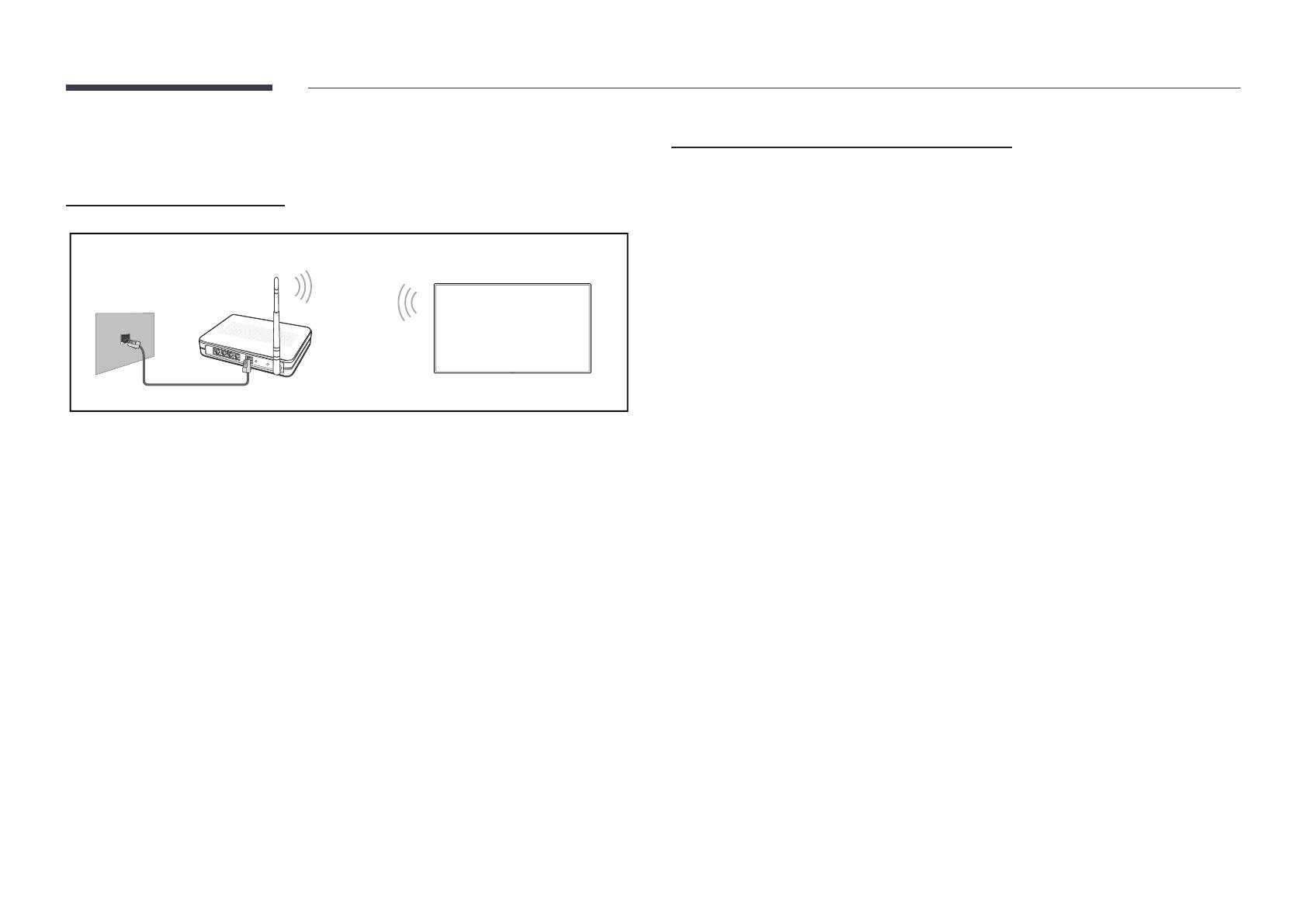
20
Denições de rede (sem os)
Ligar a uma rede sem os
Porta LAN na parede
Cabo LAN
Dispositivo de partilha de IP sem fios
(router com servidor DHCP)
A Samsung recomenda a utilização do IEEE 802.11n. Quando reproduz um vídeo através de uma
ligação de rede, a reprodução do vídeo ocorrer com problemas.
"
Seleccione um canal para o dispositivo de partilha de IP sem fios que não esteja
actualmente a ser usado. Se o canal definido para o dispositivo de partilha de IP sem fios
estiver a ser actualmente usado por outro dispositivo nas imediações, isto resultará em
interferências e em falhas de comunicação.
"
O seu produto é compatível apenas com os seguintes protocolos de segurança de rede sem
fios.
Se seleccionar o modo Pure High-throughput (Greenfield) 802.11n e se o tipo de encriptação
estiver definido como WEP, TKIP ou TKIP AES (WPS2Mixed) no seu ponto de acesso ou no
router sem fios, os produtos Samsung não irão suportar uma ligação em conformidade com
as novas especificações de certificação de Wi-Fi.
"
Se o seu router sem fios for compatível com WPS (Wi-Fi Protected Setup – Configuração
Protegida de Wi-Fi), pode ligar à rede através de PBC (Push Button Configuration –
Configuração de Botão) ou PIN (Personal Identification Number – Número de Identificação
Pessoal). A WPS configura automaticamente a chave de SSID e WPA em qualquer um dos
modos.
"
Métodos de ligação: pode configurar a ligação à rede sem fios de três formas.
Configuração automática (com a função de Procura automática de rede), Configuração
manual, Utilizar WPS
"
Este produto suporta Enterprise WPA2 (TLS/TTLS/PEAP).
Denição de rede automática (sem os)
A maioria das redes sem fios dispõe de um sistema de segurança opcional que necessita
de dispositivos que acedam à rede para transmitir um código de segurança encriptado
denominado de chave de acesso ou chave de segurança. A chave de segurança é baseada
numa frase-passe, geralmente uma palavra ou série de letras e números, de comprimento
especificado, cuja introdução é solicitada quando configura a segurança da sua rede sem fios.
Se utilizar este método para configurar a ligação da rede, e caso disponha de uma chave de
segurança para a sua rede sem fios, terá de introduzir a frase-passe durante o processo de
configuração automática ou manual.
Como congurar automaticamente
1
Defina Tipo de Rede como Sem fios na página Abrir definições de rede.
2
A função Rede procura redes sem fios disponíveis. Quando termina, apresenta uma lista de
redes disponíveis.
3
Na lista de redes, selecione uma rede.
"
Se o router sem fios pretendido não aparecer, seleccione Actualizar para voltar a
procurar.
"
Se o router não for detetado depois de voltar a tentar, selecione Adicionar Rede.
4
Se o ecrã Introduza a palavra-passe para (Nome do PA). for exibido, avance para o passo 5.
Se seleccionar um router sem fios que não tenha segurança, avance para o passo 7.
5
Se o router tiver segurança, introduza Introduza a palavra-passe para (Nome do PA). (chave
de segurança ou PIN).
6
Quando terminar, seleccione Concluído. O ecrã de ligação da rede é exibido e é iniciado o
processo de verificação.
"
É estabelecida uma ligação ao router, mas não é possível aceder à Internet. Neste caso,
contacte o seu fornecedor de serviços de Internet.
7
Quando a ligação tiver sido verificada, é exibida a mensagem "Êxito! O seu dispositivo está
ligado à Internet. Se tiver problemas com os serviços online, contacte o seu fornecedor de
serviços Internet.".
A página está carregando ...
A página está carregando ...
A página está carregando ...
A página está carregando ...
A página está carregando ...
A página está carregando ...
A página está carregando ...
A página está carregando ...
A página está carregando ...
A página está carregando ...
A página está carregando ...
A página está carregando ...
A página está carregando ...
A página está carregando ...
A página está carregando ...
A página está carregando ...
A página está carregando ...
A página está carregando ...
A página está carregando ...
A página está carregando ...
A página está carregando ...
A página está carregando ...
A página está carregando ...
A página está carregando ...
A página está carregando ...
A página está carregando ...
A página está carregando ...
A página está carregando ...
A página está carregando ...
A página está carregando ...
A página está carregando ...
A página está carregando ...
A página está carregando ...
A página está carregando ...
A página está carregando ...
A página está carregando ...
A página está carregando ...
A página está carregando ...
A página está carregando ...
A página está carregando ...
A página está carregando ...
A página está carregando ...
A página está carregando ...
A página está carregando ...
A página está carregando ...
A página está carregando ...
A página está carregando ...
A página está carregando ...
A página está carregando ...
A página está carregando ...
A página está carregando ...
A página está carregando ...
A página está carregando ...
A página está carregando ...
-
 1
1
-
 2
2
-
 3
3
-
 4
4
-
 5
5
-
 6
6
-
 7
7
-
 8
8
-
 9
9
-
 10
10
-
 11
11
-
 12
12
-
 13
13
-
 14
14
-
 15
15
-
 16
16
-
 17
17
-
 18
18
-
 19
19
-
 20
20
-
 21
21
-
 22
22
-
 23
23
-
 24
24
-
 25
25
-
 26
26
-
 27
27
-
 28
28
-
 29
29
-
 30
30
-
 31
31
-
 32
32
-
 33
33
-
 34
34
-
 35
35
-
 36
36
-
 37
37
-
 38
38
-
 39
39
-
 40
40
-
 41
41
-
 42
42
-
 43
43
-
 44
44
-
 45
45
-
 46
46
-
 47
47
-
 48
48
-
 49
49
-
 50
50
-
 51
51
-
 52
52
-
 53
53
-
 54
54
-
 55
55
-
 56
56
-
 57
57
-
 58
58
-
 59
59
-
 60
60
-
 61
61
-
 62
62
-
 63
63
-
 64
64
-
 65
65
-
 66
66
-
 67
67
-
 68
68
-
 69
69
-
 70
70
-
 71
71
-
 72
72
-
 73
73
-
 74
74
Samsung WM55R Manual do usuário
- Tipo
- Manual do usuário
Artigos relacionados
-
Samsung WM85R Manual do usuário
-
Samsung WM85R Manual do usuário
-
Samsung WM65R Guia de instalação rápida
-
Samsung QM49R Manual do usuário
-
Samsung WM85R Manual do usuário
-
Samsung DM82E-BM Manual do usuário
-
Samsung WM55H Manual do usuário
-
Samsung WM55H Manual do usuário
-
Samsung PH49F Manual do usuário
-
Samsung PM32F Manual do usuário









































































